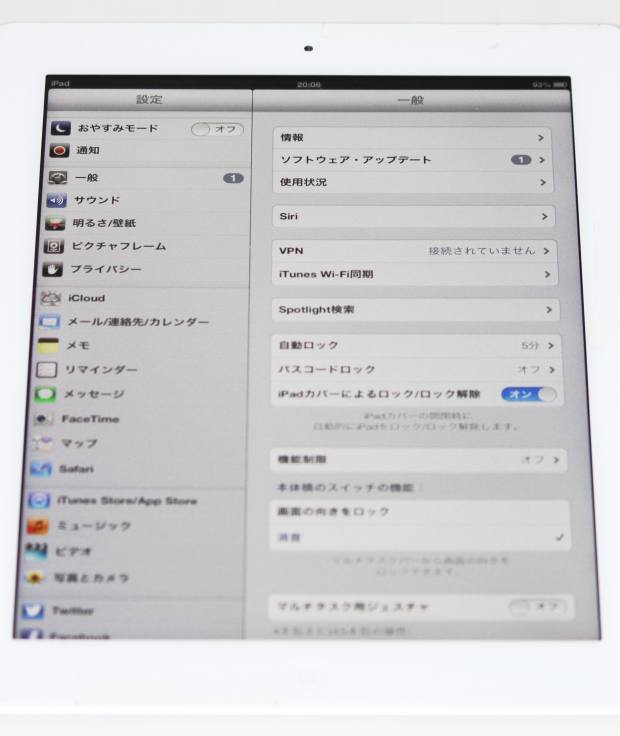タブレット端末(Tablet format device)である、「iPad」(アイパッド)に内蔵されたフラッシュメモリから、
必要な個人用のデータが消えてしまった時に復元するには、どのような手順で実行すればいい?という疑問について。
目次
パソコンにiTunesで同期して管理をするには?
まず、iPadの内部に搭載されたフラッシュメモリ(最大容量:16GB・32GB・64GB~)に記録していくデータは、
今までのApple製ポータブルメディアプレーヤーと同様に、専用管理ソフトウェアの、
『iTunes』(アイチューンズ)を使って、データを適切に保存・管理していきます。
これまでにデジタルオーディオプレーヤー(Digital Audio Player)のiPodや、
スマートフォン(多機能型携帯電話)のiPhoneを使われたことのある方でしたら、
特になじみが深いことでしょう。
iTunesは、お持ちのパソコンにインターネットからダウンロードして、
インストールを指定の手順に従って行います。
セットアップが終わったら、iPadを専用の付属USBコードからパソコンにつなげて、
同期による接続を行う手順で、保存したデータの交換や予備の作成をできます。
また、壊れたiPadの修理の注文でデータの初期化を行わずに、
そのままで残した状態で直してもらうことができるサービスもあります。
iPadのデータのバックアップと復元を行うには?
次に、iPadに保管しているデータファイルは、iTunesを通してのバックアップを取っておくことで、
もしもの時のための予備のファイルを作っておきます。
まず、iPadといった液晶のモニターにセンサーが搭載されているタブレット端末は、
タッチスクリーン(touch screen)でうっかり指が触れて誤った操作をしてしまったり、
画面上の電子式の小さいボタンを押し間違えて入力のミスをしてしまうことも多くなります。
誤ってアイパッドから必要なファイルを消去してしまうケースもあるため、
バックアップを事前に行って、データの管理と後からの復元ができるようにすることはやはり大切です。
iCloudにバックアップした分からファイルを復元するには?
次に、AndroidやWindowsのOSが搭載されたスレートPCと違い、iPadにはSDメモリーカードが差し込みできない仕様です。
そのため、データの保存は定期的にパソコンに同期したり、
「iCloud」(アイクラウド)といったオンラインストレージのサービスを使うことです。
Appleから提供されています、iCloud Drive(アイクラウド・ドライブ)のサービスは、
iPadを購入した際に、タッチパネルの操作でアカウントの登録を行う際に、
指定の手順に沿って、自動更新でのデータバックアップの設定ができます。
そしていざという時には、別のパソコンや、故障して買い替えたiPadなどでサインインをして、
ネットワーク上のディレクトリで管理されたデータファイルから引き出す形の手順で、復元できます。
もし間違えてデータを削除したり、iPadが強い衝撃を受けたり水濡れ・水没して壊れてしまった場合でも、
タブレット端末(Tablet format device)からのバックアップがあれば、PCからまた開くこともできます。
また、iPadでホーム画面に戻れない時に復元する方法については、こちらのページにて。
また、ファイルを移しておいたSDメモリーカードや外付けハードディスク、パソコンが壊れてしまったり、
間違えて拡張子を削除してしまったため、元に戻したい、という時には、
デジタルデータリカバリー様といった、専門のデータ復元のサポートセンターで修復をしてもらえます。
アイパッドの製品の性能とトラブルの解決
次に、日本国内でも発売された、Apple製の最新タブレット型コンピューター/メディアプレイヤーである、
iPad(アイパッド)は、アメリカを中心に世界中で普及が始まり、大変注目されています。
同じApple製のモバイルデバイスであるiPhone(アイフォン)や、
タッチパネル(touch panel)式の携帯型デジタル音楽プレイヤーであるiPod touch(アイポッドタッチ)と同じく、
ボタンを使わずに液晶モニターの画面上から直接操作する、
マルチタッチで動かしていくユーザーインターフェースでの使い方が採用されているのも特徴です。
アイパッドの用途はさまざまですが、中でも電子書籍を購入して閲覧できるのが便利です。
一方で、iPhone OS(アイフォン・オーエス)、またはiOS(アイ・オーエス)のシステムは、
Apple独自の特徴的なデザインと使い方で、人によっては少し使い慣れない場合もあることでしょう。
そのため、ハイエンド端末のiPadでトラブルが起きた時の解決の際には、
システムの復元(restoration)やリセット(reset)の機能などの手順をよくチェックして読まれてから、
リカバリーのためのツールの使用をされることも推奨します。
たとえば、iPadのサポートの事例なども参考までに。
iPadが故障してデータが読み込めなくなったら?
しかし、iTunesで同期して保管する前に、もしもiPadが故障(breakdown)してしまい、
読み込めなくなった時は、Appleサポートで本体を直してもらいましょう。
iPadは通常、一般の個人では同期を通さず直接的にフラッシュメモリを読み込みすることはできない構造です。
そのため、保存されたデータファイルは基本的に、上記と同じくiCloudや、Apple IDなどから、
または別のコンピューターでサインインして、バックアップした分から復元を行う手順がメインです。
または、アイパッドのフラッシュメモリの内部からファイルを失ってしまい、バックアップの分もなかった時は、
Appleのポータブルメディアプレーヤーの製品を請け負われている、Macの製品にある程度対応された、
パソコン修理やデータ復旧のサービスに依頼をして、復元をしてもらわれることをおすすめします。